Wachtwoordmanagers zijn in de eerste plaats bedoeld om uw inloggegevens veilig op te slaan voor elke website, service en applicatie die u gebruikt. Ze zijn geweldig in dit werk, maar ze bieden ook tal van andere handige functies. Als u bijvoorbeeld de browserextensie gebruikt die wordt aangeboden door uw wachtwoordbeheerder, kunt u gebruik maken van automatisch aanvullen. Dit detecteert automatisch aanmeldingsformulieren waarvoor u al inloggegevens hebt en vult ze automatisch in zodat u op de aanmeldingsknop hoeft te klikken om te bevestigen.
Bij veel wachtwoordmanagers, zoals Bitwarden, kun je extra informatie opslaan met je inloggegevens. Bitwarden biedt bijvoorbeeld een sectie met opmerkingen om extra details toe te voegen die u wilt opnemen, zoals accounthersteltokens of antwoorden op veiligheidsvragen. U kunt er ook voor kiezen om volledig aangepaste velden toe te voegen die dan zelfs kunnen worden gebruikt als onderdeel van het automatisch invullen.
Als u deze gegevens ooit nodig heeft, moet u weten hoe u ze kunt vinden. Bitwarden biedt verschillende snelkoppelingen om details zoals de gebruikersnaam en het wachtwoord te kopiëren. Om deze extra details te zien, moet u echter het volledige item openen.
De volledige invoergegevens bekijken in de Bitwarden-browserextensie
Er zijn twee manieren om toegang te krijgen tot de volledige details van een item, afhankelijk van waar u zich in de browserextensie bevindt. Als u de resultaten van de zoekfunctie bekijkt of door het tabblad "Mijn kluis" bladert, kunt u de volledige details van een item openen door erop te klikken.
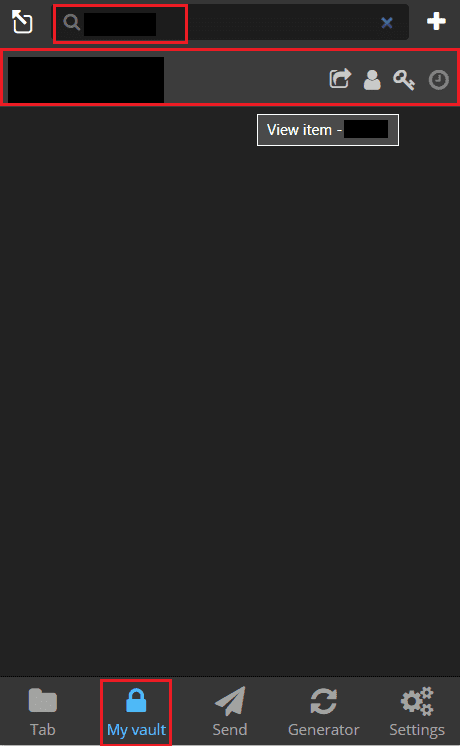
Als u zich echter op het standaardtabblad "Tab" bevindt, probeert u door op een item te klikken het automatisch in te vullen op de geopende webpagina. Om het volledige item te bekijken, moet u op de meest linkse van de vier pictogrammen aan de rechterkant van het item klikken.
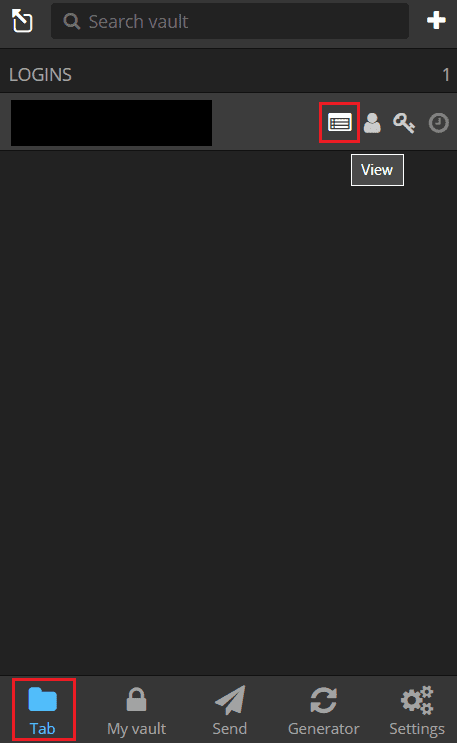
Hoe u de volledige toegangsgegevens in de Bitwarden-webkluis kunt bekijken
Het bekijken van de volledige details van een kluisvermelding is eenvoudig in de Bitwarden-webkluis. Om dit te doen, hoeft u alleen maar op de titel van een item op het standaard tabblad "Mijn kluis" te klikken.
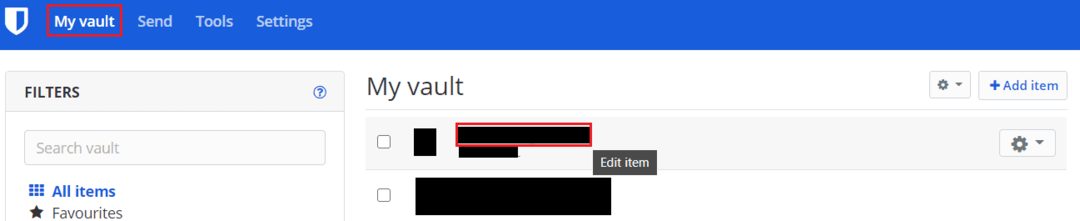
Als u extra gegevens opslaat bij een invoer, wilt u deze misschien af en toe zien. U kunt dit alleen doen door de volledige invoergegevens te bekijken. Door de stappen in deze handleiding te volgen, kunt u de volledige details van elk item in uw Bitwarden-kluis bekijken.